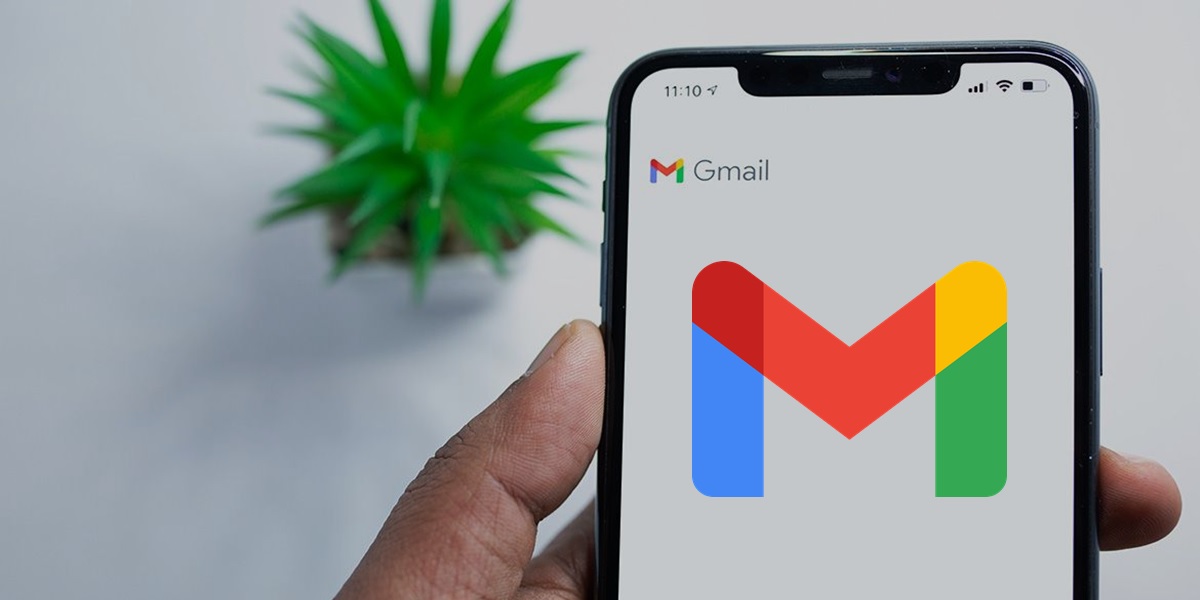
¿Necesitas un nuevo correo electrónico de Gmail? Has llegado al lugar indicado. Enseguida te explicaremos paso a paso cómo crear un correo electrónico de Gmail desde la comodidad de tu teléfono móvil, sin tener que acudir al ordenador. Para ello, sí o sí tendrás que crear una cuenta de Google (será la misma cuenta de Gmail) que puede quedar asociada a tu dispositivo o no.
Pero no te preocupes, pues también te enseñaremos cómo evitar que el correo electrónico quede ligado a tu móvil en caso de que sea para otra persona o simplemente no lo quieras así. ¿Estás preparado? Vamos allá…
Cómo crear un correo electrónico de Gmail para tu móvil
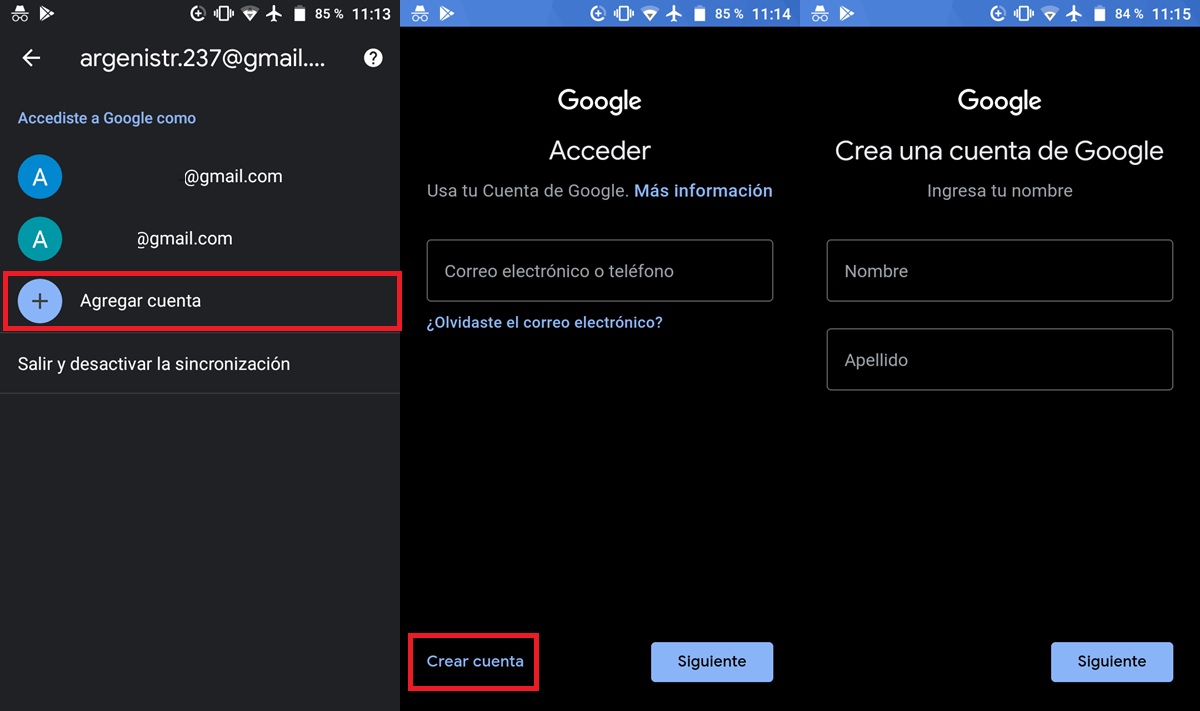
Los pasos que verás a continuación te recomendamos seguirlos directamente desde tu móvil para que el proceso sea más sencillo. Ten en cuenta que siguiendo estos pasos el nuevo correo electrónico quedará asociado a tu teléfono (si no lo quieres así, ve al siguiente apartado). ¿Listo? Empecemos:
- Pincha el siguiente enlace: crear una cuenta de Google.
- Si ya tienes una cuenta asociada a tu móvil, toca en Agregar cuenta.
- Luego, presiona en Crear cuenta y selecciona si es para ti o para tu negocio.
- Introduce tu nombre y apellido, y pulsa en Siguiente.
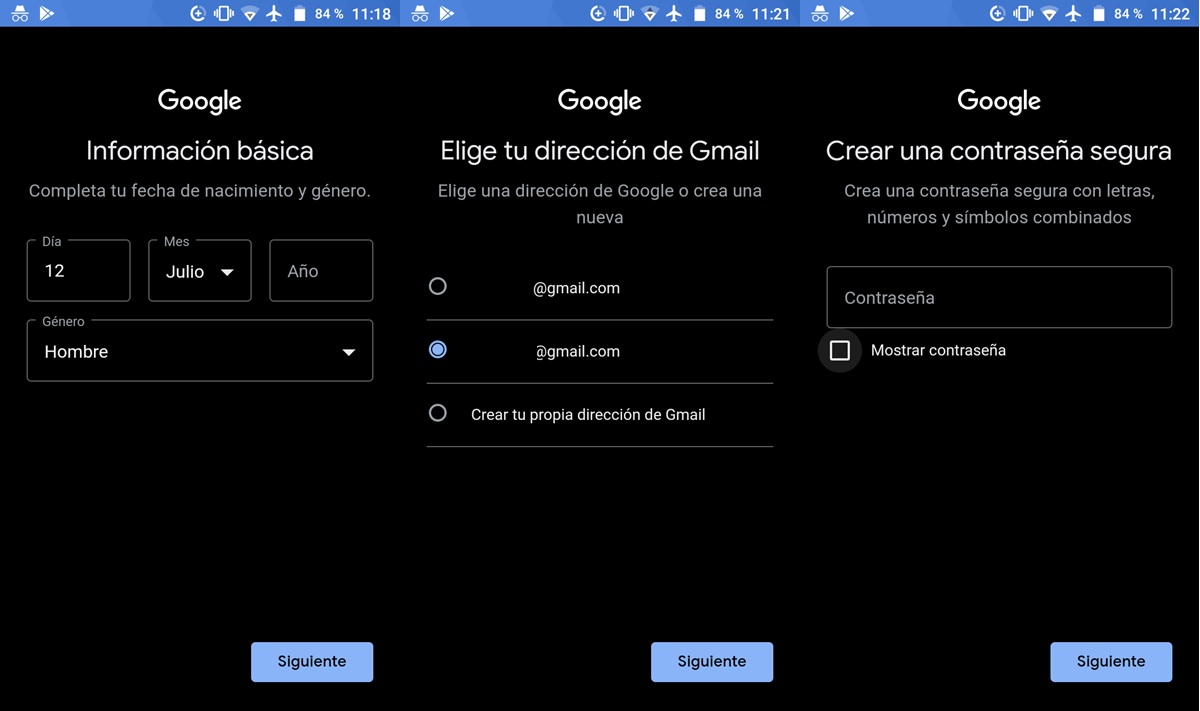
- Ahora ingresa tu fecha de nacimiento y género. Ten en cuenta que este nuevo correo de Gmail estará asociado a los otros correos de tu móvil. Por eso, en todos debes ser mayor de edad o menor de edad, una de dos.
- Selecciona la dirección de Gmail que deseas de las opciones presentadas o crea una nueva tocando en Crear tu propia dirección de Gmail.
- Finalmente, crea la contraseña del correo: debe ser una combinación de letras, números y símbolos.
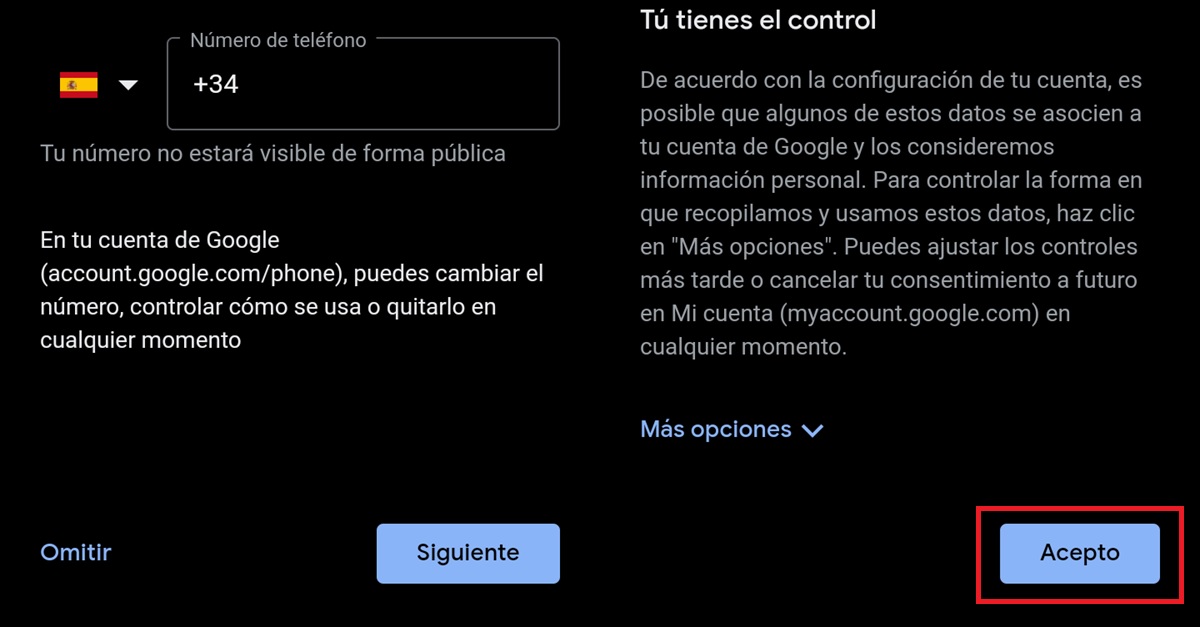
- Opcionalmente, puedes asociar tu número de teléfono al correo para recuperarlo si olvidas la contraseña y para recibir alertas de seguridad. Si no quieres, presiona en Omitir.
- Por último, acepta las Condiciones del servicio tocando el botón Acepto que está en la parte de abajo.
¡Ya está! De esa forma, el correo electrónico de Gmail ya estará creado y podrás acceder a él desde la aplicación Gmail para móviles o desde la página web de Gmail con la dirección y contraseña. En la aplicación tienes que tocar el icono del perfil que está en la esquina superior derecha para seleccionar el nuevo correo y ver su bandeja de entrada.
Cómo crear un correo electrónico de Gmail sin asociarlo al móvil
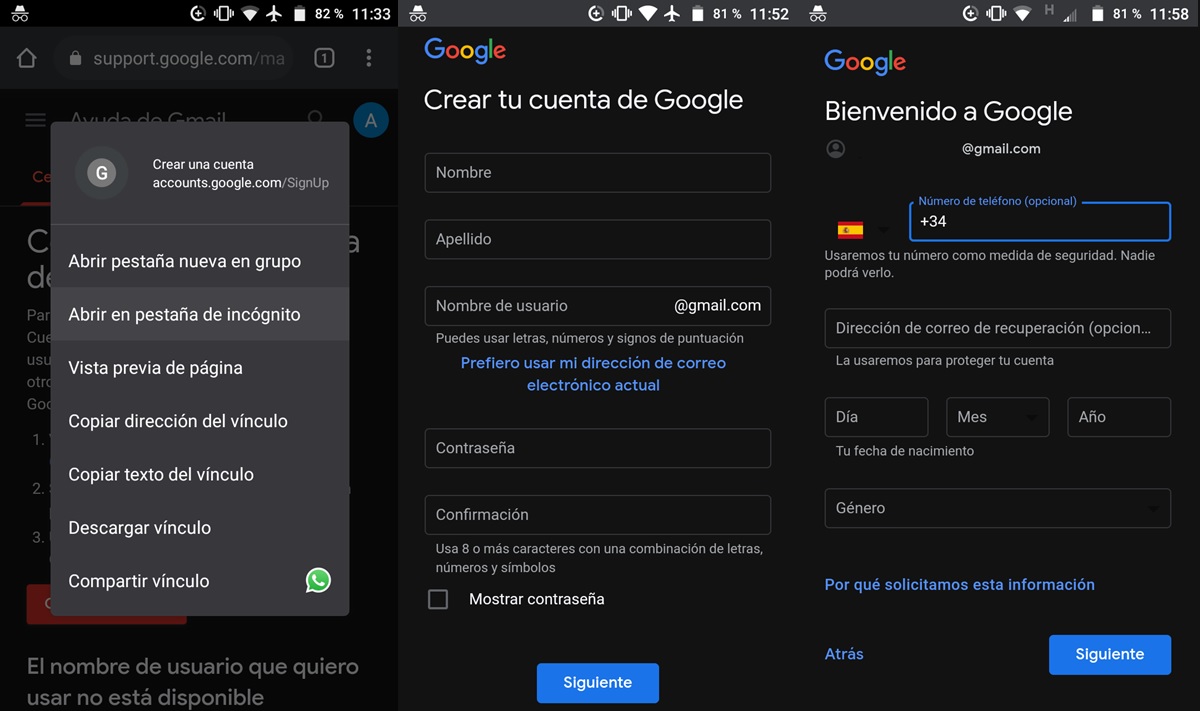
Ahora bien, si vas a crear un correo electrónico de Gmail para un amigo o un familiar que te pidió el favor, o por lo que sea no quieres que el correo quede guardado en tu teléfono, sigue estos pasos para crearlo:
- Mantén pulsado el siguiente enlace por 2 segundos: crear una cuenta de Google.
- Selecciona Abrir en pestaña de incógnito en el menú que se abrirá.
- Aquí los pasos son más directos: tan solo rellena el formulario con tu nombre, apellido, dirección de correo que deseas y su respectiva contraseña. Cuando termines, pulsa en Siguiente.
- Ahora, es momento de verificar tu número de teléfono (este paso es obligatorio). Para ello, colócalo en la barra correspondiente, toca en Siguiente, luego introduce el código que te llegará en un mensaje y finalmente pulsa en Verificar.
- Ya para terminar, rellena el último formulario con tu género, fecha de nacimiento y correo de recuperación (un correo de confianza tuyo o de un familiar que te permitirá reestablecer la contraseña en caso de que se te olvide). En este apartado puedes borrar tu número de teléfono si no quieres que quede asociado al correo.
- Acepta las Condiciones del servicio y listo.
¡Ya puedes abrir tu nuevo correo electrónico en cualquier móvil o PC! Además, el correo no estará ligado a tu teléfono, por lo que será más fácil acceder a él desde otro dispositivo.
Cómo eliminar tu correo de Gmail desde el móvil
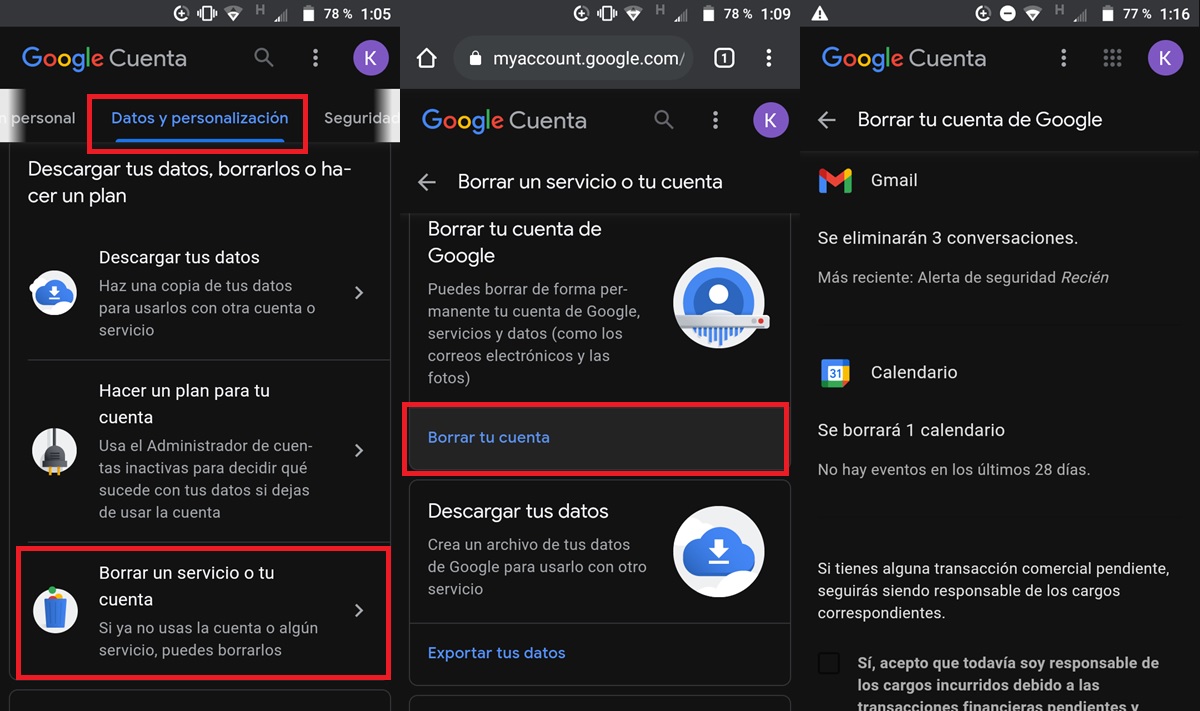
Si ya no necesitas el correo electrónico de Gmail que creaste, puedes eliminarlo de esta forma:
- Entra en este enlace: Configuración de cuenta de Google. Asegúrate de hacerlo con la cuenta de Gmail que deseas borrar.
- Selecciona Datos y personalización en la barra de arriba.
- En la sección «Descargar, eliminar o crear un plan para los datos», presiona en Borrar un servicio o tu cuenta.
- Seguidamente, pulsa en Borrar tu cuenta (se eliminará absolutamente todo, hasta la cuenta de Google). En caso de que quieras mantener la cuenta de Google y solo eliminar Gmail, selecciona Borrar un servicio.
- Ingresa la contraseña de la cuenta.
- Marca las casillas correspondientes para confirmar que quieres eliminar Gmail.
- Por último toca en Borrar cuenta o pulsa el botón de Eliminar que está junto a Gmail (dependiendo de lo que elegiste antes).
¡Eso es todo! De esa forma, el correo quedará eliminado para siempre. ¿Ahora quieres crear un correo electrónico que no sea de Gmail? Descubre en este artículo las 5 mejores alternativas a Gmail para Android e iOS.
















